Samsung UE-40 C5100 QW — автоматическая настройка беспроводного соединения: пошаговое руководство [27/50]
![Samsung UE-40 C5100 QW [27/50] Настройка сети ad hoc](/views2/1038776/page27/bg1b.png)
28
Русский
Дополнительные операции
Автоматическая настройка
Чтобы выполнить автоматическую настройку беспроводного
соединения, выполните следующие действия:
1. Выполните шаги с 1 по 6 раздела «Настройка с
использованием PBC (WPS)» (стр. 27).
2. С помощью кнопки ▼ выберите пункт Настр.проток.
Интернета, затем нажмите кнопку ENTER
E
. С помощью
кнопки ▲ или ▼ выберите пункт Авто, затем нажмите
кнопку ENTER
E
.
3. С помощью кнопки ▲ перейдите к пункту
Выбор сети, затем нажмите кнопку ENTER
E
. Эта
функция Сети выполняет поиск доступных беспроводных
сетей. По завершении поиска отображается список
доступных сетей.
4. В списке сетей с помощью кнопки ▲ или ▼ выберите
сеть, а затем нажмите кнопку ENTER
E
.
✎
Если для точки доступа выбран режим невидимая,
необходимо выбрать параметр Добавить сеть и
введите соответствующие значения для параметров
Имя сети (SSID) и Ключ безопасности, чтобы
установить соединение.
5. Если появится всплывающее окно защита/PIN, перейдите
к шагу 6. Если появится экран подключения к сети,
перейдите к шагу 10.
6. С помощью кнопки ▲ или ▼ выберите пункт Защита или
PIN. Для большинства домашних сетей следует выбрать
Защита (для Ключ безопасности). Появится экран
Защита.
7. В окне Защита введите парольную фразу своей сети.
✎
Парольную фразу можно найти в одном из окон
установки, которые использовались для настройки
маршрутизатора или модема.
8. Для ввода парольной фразы выполните следующие
указания.
– Для ввода цифр используйте цифровые кнопки на
пульте дистанционного управления.
– Для перехода от одной кнопки на экране Ключ
безопасности к другой используйте кнопки со
стрелками.
– Для переключения регистра или отображения списка
символов нажмите красную кнопку.
– Чтобы ввести букву или символ, перейдите к этой букве
или символу, а затем нажмите кнопку ENTER
E
.
– Чтобы удалить последнюю введенную букву или цифру,
нажмите зеленую кнопку на пульте дистанционного
управления.
9. После завершения нажмите синюю кнопку на пульте
дистанционного управления. Появится экранное меню
подключения к сети.
10. Подождите, пока не отобразится окно подтверждения
соединения, а затем нажмите кнопку ENTER
E
. Снова
появится экран Настройка сети.
11. Чтобы проверить подключение, нажмите кнопку RETURN
и выберите пункт Проверка сети, а затем нажмите кнопку
ENTER
E
.
Настройка сети (Ad-Hoc)
К мобильным устройствам можно подключаться не через
точку доступа, а через адаптер беспроводной локальной сети
Samsung в одноранговой сети.
Подключение нового однорангового устройства
1. Выполните шаги с 1 по 6 раздела «Настройка с
использованием PBC (WPS)» (стр. 27).
2. Нажмите Выбор сети. Появится список устройств и сетей.
3. Во время отображения списка устройств нажмите синюю
кнопку на пульте дистанционного управления.
✎
Отобразится сообщение "Одноранг. сеть пред.
собой прямое соед. Wi-Fi с сот. телеф. или комп.
Одноранг. сеть пред. собой прямое соед. Wi-Fi с сот.
телеф. или комп. Функции существующей сетевой
системы могут быть ограничены. Изменить сетевое
подключение?".
4. Введите созданные Имя сети (SSID) и Ключ
безопасности на устройстве, которое требуется
подключить.
Подключение к существующему устройству одноранговой сети
1. Выполните шаги с 1 по 6 раздела «Настройка с
использованием PBC (WPS)» (стр. 27).
2. Нажмите Выбор сети. Появится список устройств и сетей.
3. Выберите нужное устройство в списке устройств.
4. Если требуется ключ безопасности, введите его.
✎
Если сеть работает ненадлежащим образом, проверьте,
правильно ли введены Имя сети (SSID) и Ключ
безопасности. Ошибка при вводе значения параметра
Ключ безопасности может стать причиной сбоя.
A B C D E F G
H I J K L M N
O P Q R S T U
V W X Y Z
0~9
Настройка сети
n
Переместить
E
Ввод
R
Возврат
Ключ безопасности
Ввод: 0
Номер
Строчные
B
Удалить
Пробел
[UC5100_Rus]BN68-02656H-00L04.indb 28 2010-03-24 오전 10:37:44
Содержание
- Установка на подставку настенное крепление p.1
- Рисунки и иллюстрации в данном руководстве пользователя представлены только для справки они могут отличаться от реального внешнего вида устройства конструкция и характеристики устройства могут быть изменены без предварительного уведомления p.1
- Примечание относительно цифрового телевещания p.1
- Русский p.1
- Предупреждение относительно неподвижных изображений p.1
- Выбор пространства для безопасной установки p.1
- Подключение p.2
- Начало работы p.2
- Основные операции p.2
- Значение символов p.2
- Прочее p.2
- Дополнительные операции p.2
- Содержание p.2
- Принадлежности p.3
- Начало работы p.3
- Обзор панели управления p.4
- Начало работы p.4
- Начало работы p.5
- Подключение p.7
- Подключение к аудиоустройству p.8
- Подключение p.8
- Подключение p.9
- Телегид p.10
- Основные операции p.10
- Основные операции p.11
- Антенна антенна кабель p.12
- Автонастройка p.12
- Ручная настройка p.12
- Мои каналы p.12
- Страна p.12
- Список каналов p.12
- Основные операции p.13
- Экономный режим p.14
- Режим p.14
- Подсветка контраст яркость четкость цвет тон з к p.14
- Дополнительные параметры p.14
- Основные операции p.15
- Экран p.16
- Автоподстройка p.16
- Сброс настроек изображения ок отмена p.16
- Режим p.16
- Основные операции p.17
- Сброс звука ok отмена p.18
- Время p.18
- Защита p.19
- Язык p.19
- Цифровой текст отключить включить p.19
- Субтитры p.19
- Основные операции p.19
- Общий интерфейс p.20
- Общие p.20
- Самодиагностика p.21
- Руководство по соединению c твч p.21
- Основные операции p.21
- Обновление по p.21
- Обращение в samsung p.21
- Дополнительные операции p.22
- Подключение к проводной сети p.23
- Дополнительные операции p.23
- Настройка сети p.24
- Дополнительные операции p.24
- Сеть p.24
- Настройка сети режим ручной p.24
- Настройка сети авто p.24
- Дополнительные операции p.25
- Настройка сети p.26
- Дополнительные операции p.26
- Настройка сети авто p.26
- Настройка сети pbc wps p.26
- Настройка сети ad hoc p.27
- Дополнительные операции p.27
- Настройка сети режим ручной p.28
- Дополнительные операции p.28
- Подключение устройства usb p.29
- Подключение к компьютеру через сеть p.29
- Дополнительные операции p.29
- Дополнительные операции p.30
- Дополнительные операции p.31
- Дополнительные операции p.32
- Фотографии p.33
- Музыка p.33
- Дополнительные операции p.33
- Дополнительная функция в media play p.34
- Значение видео музыка фотографии p.34
- Воспроизведение нескольких файлов p.34
- Настройки p.35
- Дополнительные операции p.35
- Дополнительные операции p.37
- Прослушивание через приемник p.38
- Поиск и устранение неисправностей в устройствах с поддержкой anynet p.38
- Дополнительные операции p.39
- Дополнительные операции p.40
- My mobile p.40
- Телетекст на аналоговых каналах p.41
- Прочее p.41
- Прочее p.43
- Прочее p.44
- Прочее p.45
- Поиск и устранение неисправностей p.46
- Проблемы решения и пояснения p.46
- Русский p.46
- Прочее p.46
- При возникновении вопросов связанных с работой телевизора сначала просмотрите следующий список если ни один из перечисленных советов не поможет устранить неисправность посетите веб узел www samsung com выберите пункт поддержка или обратитесь в операторский центр адрес которого указан на задней обложке данного руководства p.46
- Проблемы решения и пояснения p.47
- Русский p.47
- Прочее p.47
- Прочее p.48
- Лицензия p.48
- Технические характеристики p.49
- Прочее p.49
- Прочее p.50
- Указатель p.50
Похожие устройства
-
 Samsung UE-40 D5000PWКраткое руководство
Samsung UE-40 D5000PWКраткое руководство -
 Samsung UE-40 D5000PWИнструкция по использованию
Samsung UE-40 D5000PWИнструкция по использованию -
 Samsung UE-40 D5000PWРуководство по установке
Samsung UE-40 D5000PWРуководство по установке -
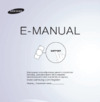 Samsung UE40EH5057KРуководство пользователя
Samsung UE40EH5057KРуководство пользователя -
 Samsung UE40EH5057KРуководство Skype
Samsung UE40EH5057KРуководство Skype -
 Samsung UE40 EH5050WИнструкция по эксплуатации
Samsung UE40 EH5050WИнструкция по эксплуатации -
 Samsung UE-40 C6510 UWИнструкция по эксплуатации
Samsung UE-40 C6510 UWИнструкция по эксплуатации -
 Samsung UE-40 D5520RWИнструкция по эксплуатации
Samsung UE-40 D5520RWИнструкция по эксплуатации -
 Samsung UE-40 D5800 VWИнструкция по эксплуатации
Samsung UE-40 D5800 VWИнструкция по эксплуатации -
 Samsung UE-40 D5003BWИнструкция по эксплуатации
Samsung UE-40 D5003BWИнструкция по эксплуатации -
 Loewe Xelos 50424W81 BlackИнструкция по эксплуатации
Loewe Xelos 50424W81 BlackИнструкция по эксплуатации -
 Loewe Xelos 50424T81 SilverИнструкция по эксплуатации
Loewe Xelos 50424T81 SilverИнструкция по эксплуатации
Узнайте, как выполнить автоматическую настройку беспроводного соединения с помощью простых шагов. Подключите устройства к сети быстро и легко.
Скачать
Случайные обсуждения
![Samsung UE-40 C5100 QW — автоматическая настройка беспроводного соединения: пошаговое руководство [27/50]](/img/pdf.png)